
노트북을 사용하는 많은 사용자들이 한 번쯤 경험했을 법한 문제, 바로 배터리 충전이 되지 않는 상황입니다. 이 문제는 업무 중 갑작스럽게 발생할 수 있어, 사용자에게 큰 불편을 초래합니다. 하지만 걱정하지 마세요! 이 가이드는 노트북 배터리가 충전되지 않는 원인과 해결 방법을 체계적으로 정리하여, 여러분이 직면한 문제를 신속하게 해결하는 데 도움을 줄 것입니다.
먼저, 다양한 충전 문제의 일반적인 원인부터 살펴보겠습니다. 전원 공급 문제, 충전 포트의 불량, 혹은 배터리 자체의 고장 등 여러 가지 요인이 충전 문제를 일으킬 수 있습니다. 이어서 전원 어댑터 점검, 배터리 성능 점검, 충전 포트 및 케이블 상태 확인 등 실질적인 점검 방법을 단계별로 안내할 예정입니다. 만약 이 모든 절차를 거쳤음에도 문제가 해결되지 않는다면, 전문가의 도움을 요청하는 방법까지 안내해 드릴 것입니다.
이 글을 통해 여러분의 소중한 노트북이 다시 정상적으로 작동할 수 있도록 도와드리겠습니다. 자, 이제 시작해 볼까요?
노트북 배터리 충전 문제의 일반적인 원인
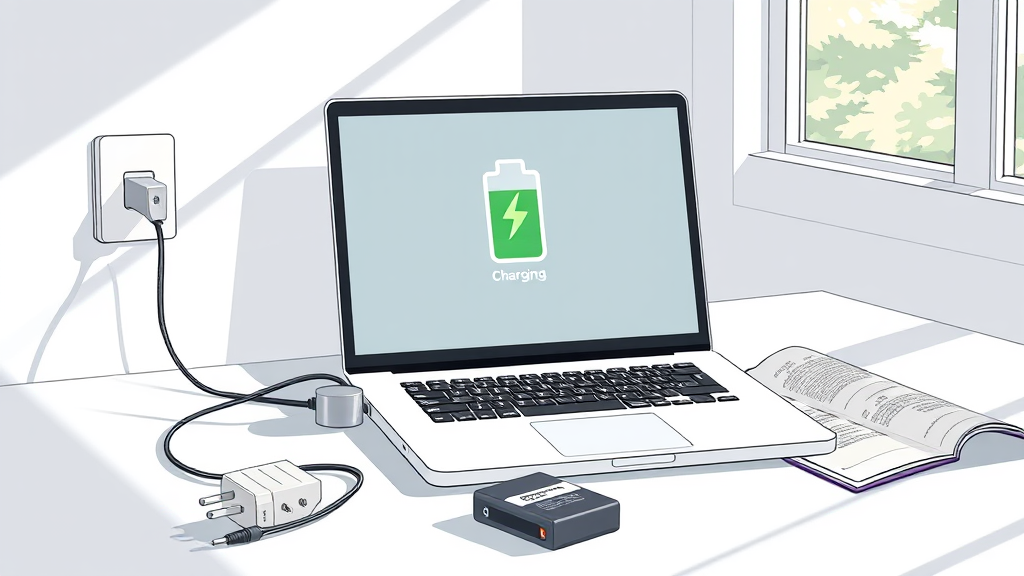
노트북 배터리가 충전되지 않는 문제는 여러 가지 이유로 발생할 수 있습니다. 이 섹션에서는 일반적으로 발생하는 원인들을 살펴보겠습니다.
1. 전원 공급 문제
노트북이 충전되지 않는 가장 흔한 원인 중 하나는 전원 공급 문제입니다. 전원 어댑터가 제대로 연결되지 않거나, 전원이 공급되지 않는 경우 노트북은 배터리를 충전하지 않습니다. 전원 콘센트가 작동하는지 확인하고, 어댑터가 손상되지 않았는지 점검하세요.
2. 충전 포트 불량
충전 포트에 먼지나 이물질이 쌓여 있거나 포트 자체가 손상된 경우도 배터리 충전에 문제를 일으킬 수 있습니다. 충전 포트를 깨끗하게 유지하고, 물리적으로 손상된 경우에는 전문가의 도움을 받는 것이 좋습니다.
3. 배터리 고장
배터리 자체의 고장도 배터리 충전 문제의 원인이 될 수 있습니다. 오랜 사용으로 인해 배터리가 노후되거나, 제조 결함이 있을 경우 충전이 되지 않을 수 있습니다. 배터리 상태를 점검하고, 필요시 교체하는 것이 필요합니다.
4. 소프트웨어 문제
운영체제나 드라이버의 오류 역시 충전 문제를 일으킬 수 있습니다. 시스템 업데이트를 통해 드라이버를 최신 상태로 유지하고, 문제가 지속될 경우 시스템 복구를 고려해보세요.
5. 기타 원인
그 외에도 노트북의 전원 관리 설정이나 BIOS 설정 문제, 또는 하드웨어의 다른 고장 등이 충전 문제를 유발할 수 있습니다. 이 경우에는 더 깊은 점검이 필요할 수 있습니다.
전원 어댑터 점검 방법
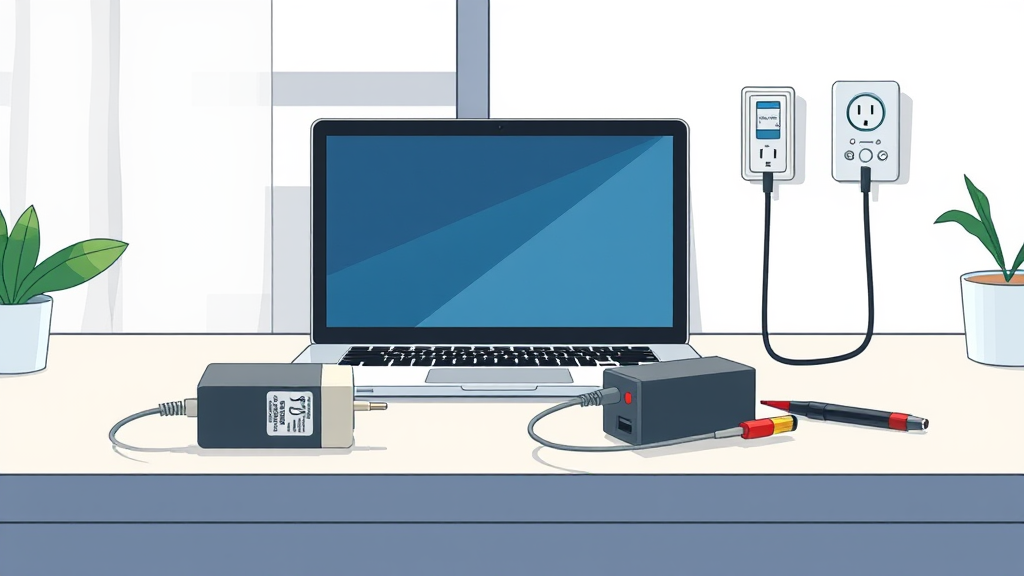
노트북 배터리가 충전되지 않는 문제는 여러 가지 원인으로 발생할 수 있습니다. 그 중 하나가 바로 전원 어댑터의 상태입니다. 전원 어댑터의 문제를 점검하는 것은 노트북 충전 문제를 해결하는 첫 단계입니다. 아래에서 전원 어댑터의 점검 방법을 안내하겠습니다.
1. 전원 어댑터 연결 상태 점검
전원 어댑터가 노트북에 제대로 연결되어 있는지 확인합니다. 연결 부위에 먼지나 이물질이 없는지 점검하고, 어댑터가 콘센트에 잘 꽂혀 있는지 확인합니다. 때때로, 연결이 느슨해져 충전이 되지 않을 수 있습니다.
2. 전원 어댑터의 전압 확인
전원 어댑터의 출력 전압이 노트북의 요구 전압과 일치하는지 확인해야 합니다. 일반적으로 어댑터에는 출력 전압이 적힌 스티커가 붙어 있습니다. 노트북의 사양서나 사용자 매뉴얼을 통해 필요한 전압을 확인한 후, 어댑터의 전압을 비교해 보세요.
3. 전원 케이블 점검
전원 어댑터의 케이블에 손상이나 노출된 부분이 없는지 점검합니다. 케이블이 끊어지거나 손상된 경우 전원이 제대로 공급되지 않을 수 있습니다. 이 경우, 어댑터를 교체해야 할 수 있습니다.
4. 다른 콘센트 사용하기
현재 사용 중인 콘센트에 문제가 있을 수 있습니다. 다른 콘센트에 어댑터를 연결해 보아, 충전이 되는지 확인합니다. 만약 다른 콘센트에서도 충전이 되지 않는다면, 어댑터의 문제일 가능성이 높습니다.
5. 어댑터 테스트
가능하다면, 다른 노트북에서 해당 어댑터를 사용해 보세요. 만약 다른 노트북에서도 충전이 되지 않는다면, 어댑터에 문제가 있는 것으로 판단할 수 있습니다. 반대로, 다른 어댑터를 사용해 본 후 노트북이 충전된다면, 현재 어댑터의 교체가 필요합니다.
위의 점검 방법을 통해 전원 어댑터의 상태를 확인하고, 문제가 있는 경우 적절한 조치를 취하시기 바랍니다. 노트북 충전 문제를 해결하는 데 있어 전원 어댑터 점검은 매우 중요한 단계입니다.
노트북 배터리 성능 점검 절차

노트북 배터리 충전 문제가 발생했을 때, 우선 배터리의 성능을 점검하는 것이 중요합니다. 아래에서는 소프트웨어 및 하드웨어를 통한 배터리 상태 점검 방법을 소개합니다.
1. 소프트웨어를 통한 점검
노트북에는 배터리 상태를 확인할 수 있는 다양한 소프트웨어 도구가 있습니다. 다음은 가장 일반적으로 사용되는 방법입니다:
- 운영체제 내장 도구 사용: Windows에서는 배터리 보고서를 생성할 수 있습니다. 명령 프롬프트를 열고
powercfg /batteryreport를 입력하면 배터리 사용 내역과 성능 정보를 담은 HTML 파일이 생성됩니다. 이 파일을 통해 배터리의 잔여 용량, 충전 사이클 수, 성능 저하 여부 등을 확인할 수 있습니다. - 제조사 제공 소프트웨어: Dell, HP, Lenovo 등 주요 제조사에서는 자사 제품 전용 소프트웨어를 제공하여 배터리 상태를 점검할 수 있습니다. 소프트웨어를 다운로드하여 실행하면 배터리의 건강 상태, 충전 상태 등을 상세히 확인할 수 있습니다.
2. 하드웨어 상태 확인
소프트웨어 점검 외에도 하드웨어적으로 배터리 상태를 점검하는 방법이 있습니다. 아래의 절차를 따라 확인해 보세요:
- 물리적 검사: 배터리의 외관을 확인하여 손상이나 부풀어 오른 부분이 있는지 점검합니다. 이 경우 배터리를 즉시 교체해야 합니다.
- 연결 상태 점검: 배터리가 노트북과 제대로 연결되어 있는지 확인합니다. 배터리와 노트북 사이의 접촉 불량이 충전 문제의 원인일 수 있습니다.
- 전원 어댑터 검사: 전원 어댑터가 정상적으로 작동하는지 확인하세요. 다른 노트북이나 전자기기에 연결해 보아도 좋습니다. 어댑터의 전원 표시등이 켜져 있는지 확인하는 것도 도움이 됩니다.
위의 절차를 통해 배터리 성능을 점검하면, 충전 문제의 원인을 파악하고 적절한 해결 방법을 찾을 수 있습니다.
충전 포트 및 케이블 점검
노트북 배터리가 충전되지 않는 문제는 여러 가지 원인으로 발생할 수 있으며, 그중 하나는 충전 포트와 케이블의 상태입니다. 이 섹션에서는 충전 포트와 케이블을 점검하는 방법에 대해 자세히 설명하겠습니다.
1. 충전 포트 청소
먼저, 충전 포트에 먼지나 이물질이 쌓여 있는지 확인해야 합니다. 먼지가 쌓이면 접촉 불량이 발생하여 충전이 제대로 이루어지지 않을 수 있습니다. 다음과 같은 방법으로 청소할 수 있습니다:
- 부드러운 브러시나 면봉을 사용하여 충전 포트 내부의 먼지를 제거합니다.
- 압축 공기를 사용하여 충전 포트 안쪽의 먼지를 불어내는 방법도 효과적입니다.
- 청소 후, 포트에 이물질이 남아 있지 않은지 확인합니다.
2. 케이블 상태 점검
충전 케이블도 노트북 배터리 충전 문제의 주요 원인 중 하나입니다. 다음 단계를 따라 케이블의 상태를 점검하세요:
- 케이블의 전체 길이를 주의 깊게 살펴보며, 벗겨짐이나 찢어진 부분이 있는지 확인합니다.
- 케이블 양 끝의 커넥터 부분을 점검하여 부식이나 변형이 없는지 확인합니다.
- 케이블을 여러 번 구부려 보아 끊어짐이나 접촉 불량이 발생하는지 확인합니다.
3. 물리적 손상 확인
충전 포트와 케이블 외에도 물리적 손상이 있는지 확인해야 합니다. 노트북의 충전 포트가 물리적으로 손상되었거나 느슨해진 경우, 충전이 되지 않을 수 있습니다. 이 경우에는 전문가의 도움을 받는 것이 좋습니다.
이러한 점검을 통해 충전 포트와 케이블의 상태를 확인하고 문제를 해결할 수 있습니다. 만약 점검 후에도 문제가 지속된다면, 다른 원인이 있을 수 있으므로 추가적인 점검이 필요합니다.
배터리 재설치 및 초기화 방법
노트북의 배터리 충전 문제를 해결하기 위해서는 배터리를 재설치하고 초기화하는 과정이 필요할 수 있습니다. 이 단계는 배터리와 노트북 간의 연결을 새롭게 하고, 소프트웨어적인 문제를 해결하는 데 도움을 줄 수 있습니다. 아래에서는 배터리 재설치 및 초기화 방법을 단계별로 안내합니다.
1. 노트북 전원 차단
먼저 노트북의 전원을 완전히 끄고, 전원 어댑터를 분리합니다. 전원을 차단하는 것은 안전을 위해 매우 중요합니다.
2. 배터리 제거
노트북의 뒷면 또는 측면에 위치한 배터리 잠금 장치를 확인합니다. 잠금 장치를 해제한 후, 배터리를 조심스럽게 분리합니다. 주의: 배터리를 분리하기 전에 모든 데이터를 저장하고, 작업 중인 프로그램을 종료하는 것을 잊지 마세요.
3. 배터리 단자 청소
배터리를 분리한 후, 배터리 단자와 노트북 내부의 배터리 슬롯을 부드러운 천이나 청소 도구로 깨끗이 청소합니다. 먼지나 이물질이 쌓여있으면 접촉 불량이 발생할 수 있습니다.
4. 배터리 재장착
배터리를 분리한 후, 다시 원래 위치에 잘 맞게 장착합니다. 배터리 잠금을 다시 고정한 후, 노트북의 전원 어댑터를 연결합니다.
5. 초기화 및 충전 확인
전원을 켜고, 배터리가 정상적으로 인식되는지 확인합니다. 만약 충전이 시작되면, 배터리 재설치가 성공적으로 완료된 것입니다. 충전 상태가 여전히 문제라면, 다른 원인에 대해 추가적인 점검이 필요할 수 있습니다.
이 과정을 통해 배터리 문제를 간단히 해결할 수 있습니다. 만약 여전히 문제가 지속된다면, 전문가의 도움을 받는 것이 좋습니다.
소프트웨어 업데이트 및 설정 변경
노트북의 배터리 충전 문제가 발생했을 때, 하드웨어 문제를 의심하기 전에 먼저 소프트웨어와 설정을 점검하는 것이 중요합니다. 아래는 소프트웨어 업데이트 및 전원 설정 변경을 통해 배터리 충전 문제를 해결하는 방법입니다.
1. 소프트웨어 업데이트 확인
노트북 제조사에서 제공하는 소프트웨어 업데이트는 배터리 충전 문제를 해결하는 데 큰 도움이 될 수 있습니다. 운영 체제와 드라이버를 최신 버전으로 유지하면 충전 관련 버그나 호환성 문제를 예방할 수 있습니다.
- Windows 사용자:
시작 메뉴에서 ‘설정’ > ‘업데이트 및 보안’으로 이동하여 ‘업데이트 확인’ 버튼을 클릭합니다. - Mac 사용자:
애플 메뉴에서 ‘시스템 환경설정’ > ‘소프트웨어 업데이트’를 선택하여 업데이트를 확인합니다.
2. 전원 설정 변경
전원 관리 설정이 잘못되어 있으면 배터리 충전이 원활하게 이루어지지 않을 수 있습니다. 아래의 단계를 따라 전원 설정을 확인하고 변경해 보세요.
- Windows 사용자:
시작 메뉴에서 ‘전원 옵션’을 검색하여 전원 관리 패널로 이동합니다. ‘고급 전원 설정 변경’에서 ‘배터리’ 항목을 확인합니다. ‘배터리 충전 알림’ 및 ‘최대 배터리 수명’ 옵션이 적절히 설정되어 있는지 확인합니다. - Mac 사용자:
‘시스템 환경설정’ > ‘전원 어댑터’에서 ‘배터리 상태’를 확인하고, ‘전원 어댑터 사용 시 최대 성능’ 옵션이 활성화되어 있는지 점검합니다.
3. 전원 관리 소프트웨어 확인
일부 노트북에서는 제조사가 제공하는 전원 관리 소프트웨어가 설치되어 있습니다. 이 소프트웨어는 배터리 충전 및 성능을 최적화하는 기능을 제공합니다. 해당 소프트웨어가 최신 버전인지 확인하고 필요한 경우 업데이트하세요.
이러한 단계를 통해 소프트웨어 업데이트 및 전원 설정을 점검하고 변경하면 배터리 충전 문제를 해결할 수 있는 가능성이 높아집니다. 만약 이러한 방법으로도 문제가 해결되지 않는다면, 하드웨어 점검이 필요할 수 있습니다.
전문가의 도움 요청하기
노트북 배터리 충전 문제가 위에서 설명한 방법으로 해결되지 않는 경우, 전문가의 도움이 필요할 수 있습니다. 아래는 전문가에게 도움을 요청하는 방법에 대한 안내입니다.
서비스 센터 방문
가장 먼저, 제조사의 공식 서비스 센터를 방문하는 것이 좋습니다. 서비스 센터에서는 전문 기술자가 노트북을 점검하고, 배터리 문제의 원인을 진단합니다. 서비스 센터를 방문하기 전에 다음 사항을 준비하는 것이 좋습니다:
- 노트북의 모델명 및 시리얼 번호
- 문제가 발생한 상황 및 시기
- 시도해본 해결 방법 목록
보증 안내
노트북의 구매 시 보증 기간이 설정되어 있습니다. 만약 보증 기간 안에 문제가 발생했다면, 보증 서비스를 통해 무상으로 수리를 받을 수 있습니다. 보증 서비스를 이용하기 위해서는 다음과 같은 절차를 따라야 합니다:
- 구매 영수증과 보증서를 준비합니다.
- 제조사의 고객센터에 문의하여 보증 서비스 절차를 확인합니다.
- 서비스 센터에 노트북을 가지고 가거나, 안내된 방법에 따라 배송합니다.
전문가의 도움이 필요하다고 판단되면, 지체하지 말고 즉시 전문가에게 문의하여 문제를 해결하는 것이 좋습니다.
결론
노트북 배터리 충전 문제가 발생할 경우, 이를 해결하기 위한 다양한 점검 방법과 절차가 존재합니다. 먼저, 일반적인 원인을 이해하고, 전원 어댑터와 배터리 성능을 점검하는 것이 중요합니다. 또한, 충전 포트 및 케이블의 상태를 확인하고, 필요시 배터리 재설치 및 초기화 과정을 통해 문제를 해결할 수 있습니다.
더불어, 소프트웨어 업데이트 및 설정 변경을 통해 시스템의 호환성을 높이고, 문제가 지속될 경우 전문가의 도움을 요청하는 것이 좋습니다. 이러한 단계를 통해 대부분의 배터리 충전 문제를 효과적으로 해결할 수 있으며, 노트북의 지속적인 사용을 보장할 수 있습니다.
따라서, 위의 가이드를 참고하여 문제를 체계적으로 접근함으로써, 귀하의 노트북 배터리 충전 문제를 해결할 수 있기를 바랍니다.